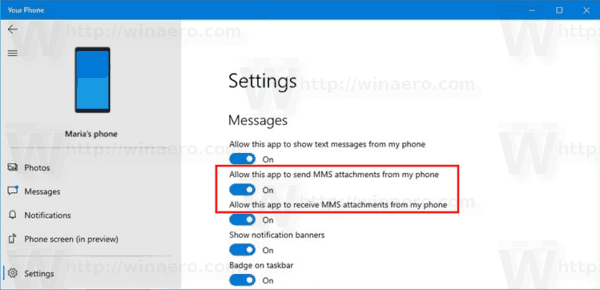Cara menonaktifkan Kirim dan Terima Lampiran MMS di aplikasi Telepon Anda di Windows 10
Windows 10 hadir dengan aplikasi khusus, Telepon Anda, yang memungkinkan memasangkan ponsel cerdas Android atau iOS dengan komputer desktop Anda dan menelusuri data ponsel Anda di PC. Dalam versi terbaru aplikasi Telepon Anda, Anda dapat mengirim dan menerima gambar dan GIF, termasuk Giphy, langsung dari aplikasi Telepon Anda saat terhubung ke ponsel Android. Berikut cara mengaktifkan atau menonaktifkan fitur ini.

Windows 10 hadir dengan aplikasi built-in bernama 'Your Phone'. Ini pertama kali diperkenalkan selama Build 2018. Aplikasi ini dimaksudkan untuk memungkinkan pengguna menyinkronkan ponsel cerdas mereka yang menjalankan Android atau iOS dengan Windows 10. Aplikasi ini memungkinkan sinkronisasi Pesan, Foto, dan Pemberitahuan dengan perangkat yang menjalankan Windows 10, mis. untuk melihat dan mengedit foto yang disimpan di ponsel cerdas Anda langsung di komputer.
Iklan

Sejak pertama kali diperkenalkan, aplikasi ini telah menerima banyak fitur dan peningkatan baru.
Kirim dan Terima MMS dengan aplikasi Telepon Anda
Dimulai Windows 10 Build 18908 , Aplikasi Telepon Anda mendukung opsi berikut.
cara cek ram type ddr3 atau ddr4 di windows 10
- Mengirim dan menerima pesan MMS - Sekarang Anda dapat mengirim dan menerima gambar dan GIF, termasuk Giphy, langsung dari aplikasi Telepon Anda.
- Indikator pesan yang belum dibaca (lencana)
- Panel Nav - Indikator visual pada node Pesan, yang menunjukkan Anda memiliki pesan yang belum dibaca
- Bilah Tugas PC - Indikator visual pada ikon aplikasi Telepon Anda di bilah tugas PC, yang menunjukkan bahwa Anda memiliki pesan yang belum dibaca
- Percakapan yang belum dibaca - Indikator visual dalam utas yang memiliki pesan yang belum dibaca
- Gambar kontak - Aplikasi Telepon Anda sekarang akan menyinkronkan gambar mini kontak untuk semua kontak Anda yang berisi gambar profil, sehingga Anda dapat dengan mudah mengidentifikasi dengan siapa Anda mengirim pesan.
- Balasan sebaris - Anda dapat dengan cepat membalas pesan teks dari notifikasi bersulang tanpa harus membuka aplikasi Telepon Anda.
- Alat pilih emoji - Smiley, orang, makanan, dan banyak lagi. Anda dapat dengan mudah menambahkan emoji ke pesan teks Anda langsung dari dalam aplikasi.

Berikut cara menonaktifkan atau mengaktifkan dukungan MMS di Windows 10 aplikasi Telepon Anda.
Nonaktifkan Kirim dan Terima Lampiran MMS di aplikasi Telepon Anda,
- Buka aplikasi Telepon Anda.
- Klik pada tombol Pengaturan dengan ikon roda gigi.
- Pergi kePesanbagian di sebelah kanan.
- Aktifkan atau nonaktifkan opsi sakelar Izinkan aplikasi ini untuk mengirim lampiran MMS dari ponsel saya untuk apa yang kamu inginkan. Menonaktifkannya akan mencegah Telepon Anda mengirim lampiran MMS.
- Hidupkan atau matikan Izinkan aplikasi ini menerima lampiran MMS dari ponsel saya untuk apa yang kamu inginkan. Menonaktifkannya akan mencegah Telepon Anda menerima lampiran MMS.
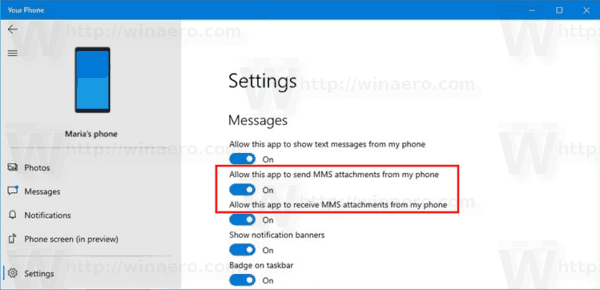
- Sekarang Anda dapat menutup aplikasi Telepon Anda.
Kedua opsi diaktifkan secara default. Anda dapat mengaktifkannya kembali kapan saja jika Anda menonaktifkannya.
Artikel menarik:
- Tentukan Aplikasi Android untuk Menampilkan Pemberitahuan di aplikasi Telepon Anda
- Nyalakan atau Matikan Notifikasi Android di aplikasi Telepon Anda
- Nyalakan atau Matikan Notifikasi Ponsel Anda untuk Android di Windows 10
- Copot Pemasangan dan Hapus Aplikasi Telepon Anda di Windows 10